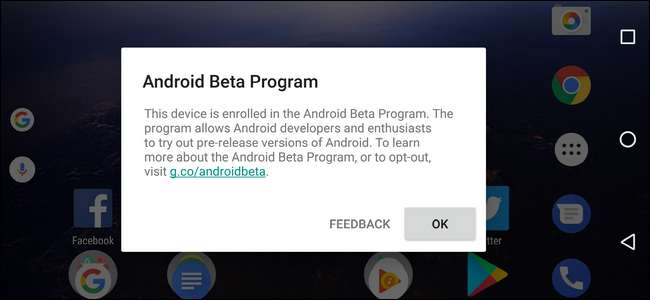
Android "O" is de aankomende versie van het mobiele besturingssysteem van Google, maar u hoeft niet te wachten tot de releasedatum om de nieuwste en beste functies in handen te krijgen. Als u een compatibel Nexus- of Pixel-apparaat heeft, kunt u nu de preview voor ontwikkelaars van Android O installeren.
Wat is een bètaversie / preview voor ontwikkelaars?
Zoals de naam al aangeeft, is dit een manier voor ontwikkelaars om te zien wat er gaat gebeuren in de volgende grote Android-release. Google startte het previewprogramma voor ontwikkelaars met Android L - dat later werd wat we nu allemaal kennen als Lollipop - en verbeterde het programma vervolgens met Android Nougat. En het gaat nu door met de lancering van O.
VERWANT: De beste nieuwe functies in Android 8.0 Oreo, nu beschikbaar
In een notendop: beschouw dit als een openbare bèta. Het is ontworpen voor ontwikkelaars om ervoor te zorgen dat hun apps klaar zijn voor updates wanneer O voor iedereen openbaar beschikbaar wordt, maar het is ook een geweldige manier voor enthousiastelingen om te zien wat er achter de schermen gebeurt voordat het klaar is voor een grote release. Houd er echter rekening mee dat dit bètasoftware is, en zo hebben hier en daar bugs .
Met andere woorden, als u maar één telefoon heeft, is het waarschijnlijk niet het beste idee om dit voorbeeld erop te testen. Als u een oudere Nexus heeft (of een Pixel die u niet gebruikt) en wilt kijken naar wat er gaat komen, is dit de perfecte gelegenheid.
U kunt Android O downloaden op deze moderne Nexus-apparaten:
- Nexus 6P
- Nexus 5X
- Nexus-speler
- Pixel C
- Pixel
- Pixel XL
Benieuwd om het uit te proberen? Laten we beginnen.
Hoe u zich inschrijft voor het Android O Beta-programma
Zoals ik al eerder zei, verbeterde Google het ontwikkelaarsprogramma met Android Nougat, door gebruikers een gemakkelijke manier te bieden om zich aan te melden voor het programma en door over-the-air (OTA) updates te bieden voor compatibele apparaten. Het gebruikt hetzelfde ontwerp voor de O-preview, wat fantastisch is. U hoeft het niet te doen ontgrendel je bootloader of iets anders om het te gebruiken, hoewel het misschien een goed idee is, omdat het u zal helpen het apparaat te repareren als er iets misgaat.
Als u een van de bovengenoemde apparaten heeft gekoppeld aan uw Google-account, dan kan dat ga hierheen om aan de slag te gaan met het bètaprogramma. Nadat u zich heeft aangemeld met uw Google-account, moet u alle waarschuwingen lezen voordat u op knoppen klikt. In het bijzonder: als je je ooit wilt afmelden voor het bètaprogramma en terug wilt gaan naar de nieuwste stabiele versie van Android, moet je apparaat worden gewist met een fabrieksreset.
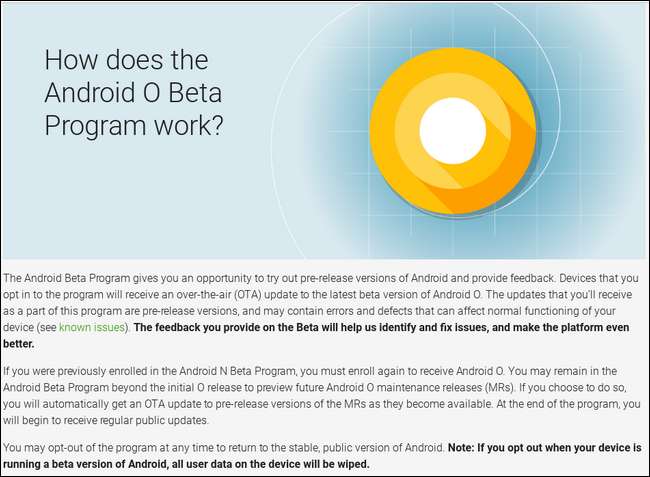
Als je eenmaal hebt bevestigd dat je cool bent met het feit dat dit een enorme bug op je apparaat kan zijn, kun je eenvoudig op de knop 'Apparaat inschrijven' klikken onder het in aanmerking komende apparaat waarnaar je N wilt duwen.
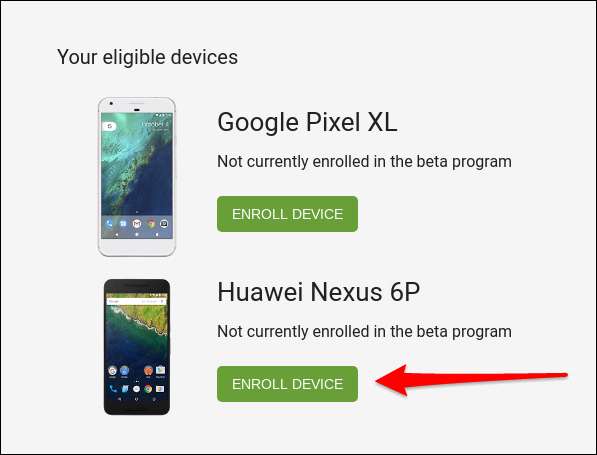
Er verschijnt een pop-up met een standaardset van waarschuwingen, dus als dat u niet afschrikt, klikt u op het selectievakje en drukt u op de knop "Deelnemen aan bèta".
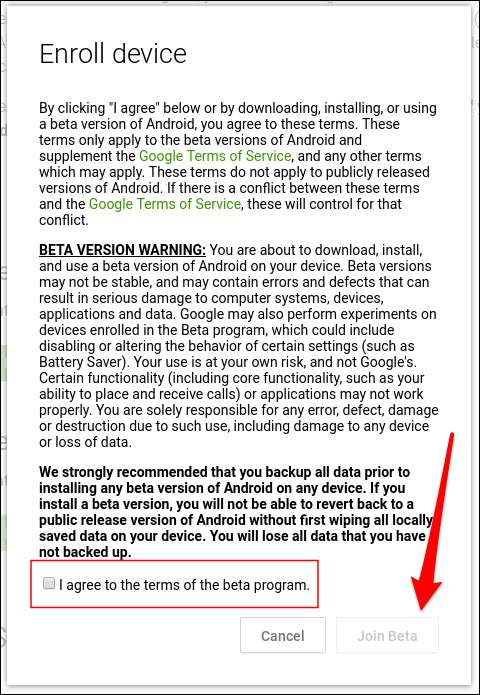
Binnen een paar minuten zou het ingeschreven apparaat een updatemelding moeten ontvangen. Dit wordt geïnstalleerd zoals elke andere update: het downloadt rechtstreeks van Google en knippert vervolgens automatisch.
Na het opnieuw opstarten, gebruik je Android O!
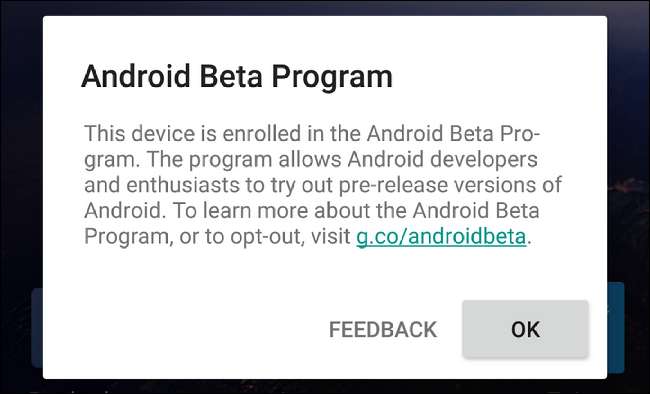
Hoe Android O handmatig te flashen
VERWANT: Hoe u uw Nexus-apparaat handmatig kunt upgraden met de fabrieksafbeeldingen van Google
De OTA-methode zou voor de meeste apparaten moeten werken, maar u kunt deze ook handmatig flitsen als u problemen ondervindt. We hebben het al besproken hoe u uw Android-apparaat kunt bijwerken zonder te wachten op een OTA , en het knipperen van het Android O-voorbeeld volgt dezelfde richtlijnen. Hoewel u het 'flash-all'-script in het downloadbestand kunt gebruiken, raad ik u aan het gedeelte' Wat te doen als het script niet werkt 'van onze handleiding te volgen om er zeker van te zijn dat alles perfect wordt geflitst.
Het belangrijkste verschil is waar u de updatebestanden vindt. In plaats van ze te hosten op het Fabrieksafbeeldingen voor Nexus-apparaten pagina, houdt Google de voorbeeldbestanden van de ontwikkelaar veilig opgeborgen op zijn ontwikkelaarssite . Het enige dat u hoeft te doen, is de juiste download pakken en de instructies in deze gids om dingen op gang te krijgen.
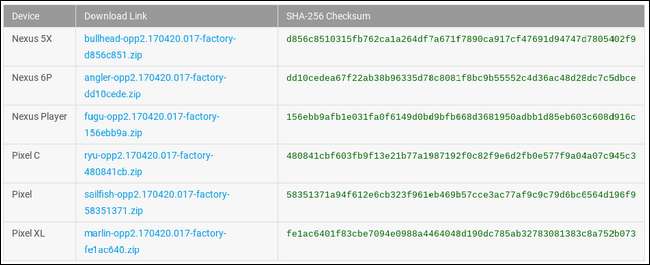
Het is de moeite waard te vermelden dat het op deze manier geen voordeel heeft, aangezien er nu een OTA-programma is, dus deze methode zou eigenlijk alleen moeten worden gebruikt als u problemen ondervindt om O door het inschrijvingsprogramma te halen. Vooral omdat het vereist je bootloader ontgrendelen Te doen.
Hoe u teruggaat naar Nougat en wat u kunt verwachten
Oké, dus je hebt Android O een kans gegeven, werd verliefd op allerlei leuke dingen erover, maar kon de buggy uiteindelijk gewoon niet aan. Dat is geen schande, en het is supergemakkelijk om terug te gaan naar een stabiele versie van Nougat.
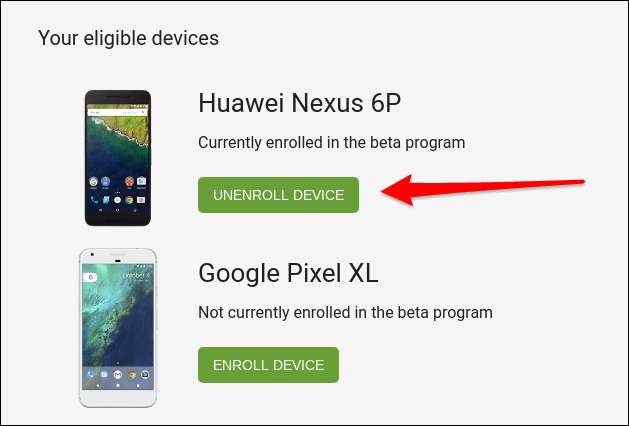
Als je je hebt ingeschreven voor het programma met behulp van de OTA-methode, hoef je alleen maar terug te gaan naar het Landingspagina van het Android Beta-programma en “uitschrijven” uw apparaat door op de knop te klikken. Houd hier rekening mee dat dit voert een fabrieksreset uit op uw apparaat , dus als je het goed vindt om alles te verliezen en opnieuw te beginnen, ga ervoor. Er is momenteel geen aanbevolen manier om terug te draaien zonder het apparaat schoon te vegen. Maak een back-up van alles wat u nodig heeft voordat u verder gaat!
Als je de update handmatig hebt geflitst, hoef je dat alleen maar te doen download de juiste fabrieksimage voor uw apparaat en flash het met dezelfde instructies die u in de eerste plaats gebruikte om het voorbeeld te flashen. Makkelijk.
Hoewel het momenteel nog in de bètafase zit, is het testen van Android O's ontwikkelaarsvoorbeeld een geweldige manier om een idee te krijgen van waar Google achter de schermen aan werkt. Om u op weg te helpen met waarnaar u moet zoeken, gaat u naar wat komt er in O .







